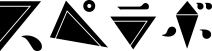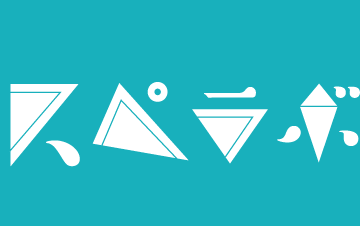動画がかんたんに出来るTwinmotion!基本機能編 | 広告用3DCG制作・建築CGパース・BIM・AI活用ならスペースラボ

動画がかんたんに出来るTwinmotion!基本機能編
2022.01.05
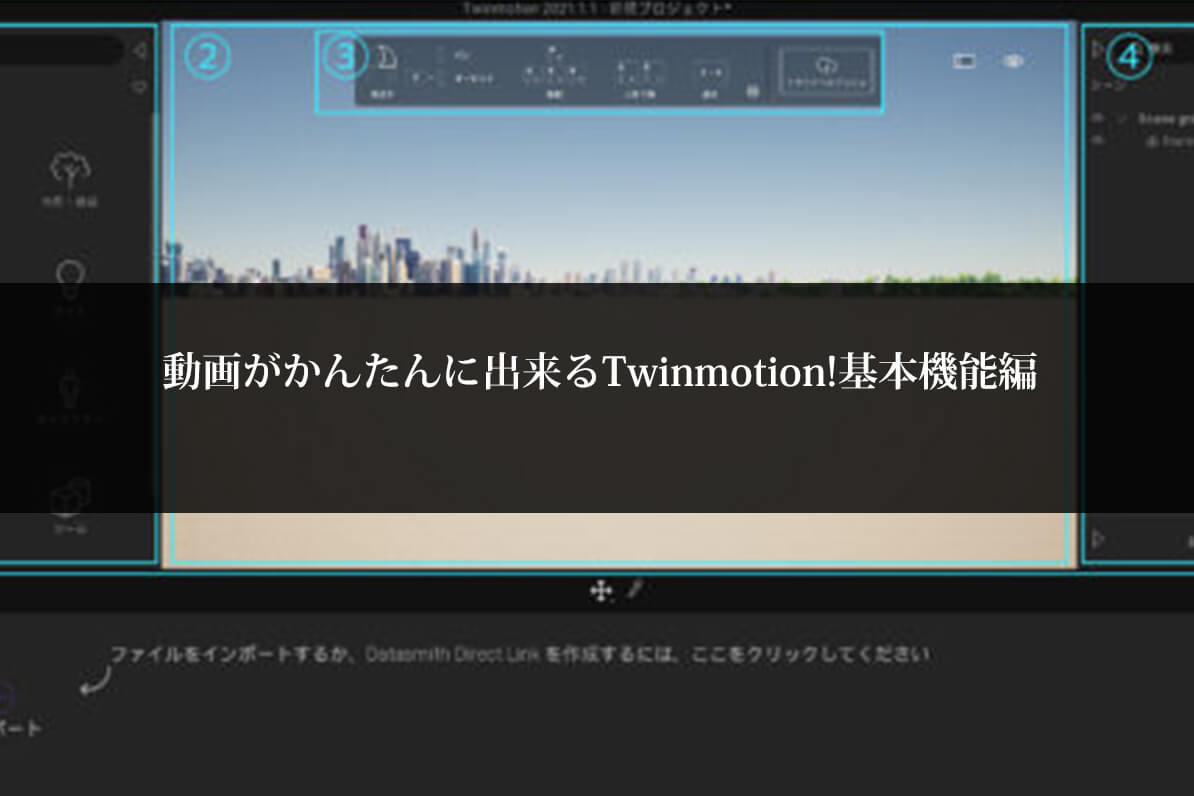
▼この記事を書いた人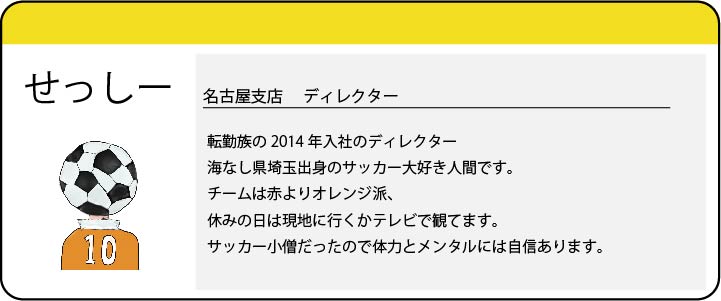
どうも皆さん、はじめまして!
名古屋支店アシスタントディレクターのせっしーです。
かんたんに習得できるうえに、3DCGコンテンツ制作の作業を効率化できるということで話題になっている「Twinmotion」についてのご紹介をしようと思います!
「Twinmotion」とは建築業界向けに開発された映像制作ソフトです。
プレゼンテーション向けのヴィジュアル動画や、ウォークスルー動画をかんたんに作成できるリアルタイムソリューションで、季節や時間のうつろいや天候の変化などの表現ができる優れものです。
世界で有名な建築事務所のひとつでもあるZaha Hadid Architectsでも活用されているそう。
お手持ちの3Dモデルを親みやすいシンプルな操作で、より現実的な雰囲気に作り変えることができます。
たとえば、こんな動画。これもTwinmotionで作りました。
この記事を読むだけでTwinmotionに詳しくなれるかも……?
▼目次
1.UIと操作方法
2.Twinmotionのツール
3.ライブラリ
4.まとめ
1.UIと操作方法
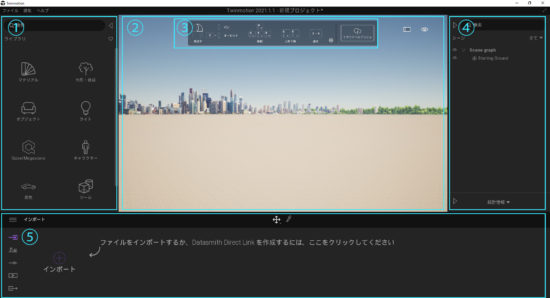
作業画面
①ライブラリ②作業画面③操作方法④オブジェクト⑤ツールメニュー
作業画面の基本構成はこの5つです。
直感的なアイコンが特徴のシンプルなデザインで、どこにどんな機能があるのかがわかりやすいと思います。
操作方法は画面中央上部のフレーム(画像内③)に表示されるので困りませんね。
2.Twinmotionのツール
Twinmotionに搭載された色々なツールを使えば、ウォークスルー動画や3DCGを使ったことがない人でもかんたんに、建築物をより魅力的に見せる風景を作成することが可能です。
①周辺環境
・植栽ペイント
ペンツールを使って描くように植栽を配置できるツールです。
建物の背景に複数の植栽を配置したいときにオススメです。
植栽をドラックしてペイントを使うと……
こんなにかんたんに配置できちゃいます!
きれいに仕上がるし、便利だなぁ~。
・植栽分散
一定の範囲内に植栽を一気に配置する機能です。
芝生などの小さい植栽を広範囲に一度で配置したいという時にとっても便利!
植栽を選択してバケツマークを押すと……
こちらもあっという間に芝生ができちゃいました!
Twinmotionすごすぎますね。
広範囲に植栽を配置したいときには「分散」
ある程度決まった部分に配置するときには「植栽ペイント」というように、使い分けができます。
さらに細かく調整したい場合は、ひとつずつ配置することも可能です。
②設定
ここからはTwinmotionの特徴の一つでもある設定項目について触れていきます。
・ロケーション
ロケーションとは時刻、日付、日差しの方向を設定できる機能です。
これを使うことで昼から夜に景色が移り変わっていく風景も作成できます。
マップから場所を選ぶとその地域の環境に合わせてくれる機能もあるのですが、
これに関しては日本の裏側ブラジルのような遠い地域を設定しても、自分で実際に行ったことがないので、どこまで信じていいのかわかりません(笑)
時刻だけでなく月日と太陽の方向まで調整できるなんて……!
設定方法はバーを上下に動かすだけなので、初心者でも扱いがかんたんですね~。
・天候
季節の移り変わりを表現したい時にオススメの機能が「天候」です。
天候は晴れ、くもり、雨の設定が可能。
季節は春夏秋冬あり、「冬」の設定にすると「雨」は「雪」に自動で変更されます。
しかも植栽は自動的に紅葉したり枯れたりしてくれます。(※バージョン2020.2.3からの機能)
これは本当に便利な機能ですよ……。すごすぎる。
・ライト
明るさを調節したいときは「ライト」から、露出の調整をしましょう!!
こんな感じですね。
表示されているバーを上下に動かすことで調整していきます。
ホワイトバランスは暖色系から寒色系まで変えることができ、空間の雰囲気にあったライティングがあっという間にできます!
3.ライブラリ
ライブラリとはTwinmotionにデフォルトで入っているさまざまな便利機能をひとまとめにしたフォルダです。
Twinmotionではここにあるマテリアルやオブジェクトを使って絵を作ります。
・マテリアル
色や質感を表現するための素材、マテリアル。
Twinmotionのマテリアルは種類が豊富で、建築によく使われる素材であれば大体の物が揃っていると思います。
ライブラリの中では使用頻度がかなり高い機能です。
ガラス、金属、木など種類が豊富ですね。
試しに床を貼ってみました。
マテリアルの色味や光の反射、縮尺もクリック&ドラッグで調整が可能です!
また、縮尺に関しては「詳細」からマテリアルの角度調整も出来ます。
・オブジェクト
素材も多数そろっています。
内観用には椅子、テーブル、ソファといった基本的な家具のほか、開け閉め可能なドアが。
外観用ではパーティカクル(塵や煙)、デカール(道路白線などのシール)があり、リアリティのある景観作りに役立ちます。
家具データをインポートしなくてもTwinmotionにあるものだけで空間を作ることが可能です!
室内にソファを配置してみました。
ライブラリから好みのソファを選んで、ドラッグ!
このようにオブジェクトから素材を移動させるだけで使えます。
角度調整や移動もマウスひとつで操作可能。その上、取り出した物の色を一瞬で変更できちゃいます!
・ライト
スポットライトやIESライト、間接用のライトなど、さまざまな種類の照明が用意されています。
シーンに応じてライティングを使い分けることができるのです。
サムネイルでも光の形が表示されているのでわかりやすいですね。
光の強さは数値化されており、キーボード入力で変更することもできます。
4.まとめ
今回はTwinmotionの基本的な機能の紹介をしました。
インターフェースがわかりやすく、パッと見てもなんとなく使い方が分かるのが印象的ではないでしょうか?
Twinmotionには静止画の他にも建築CG制作に便利な機能が豊富に揃っています。
続編記事では、パース動画内で天候や時間の変化をかんたんに演出できる機能「メディア」の使い方について解説します。
続編はこちら▼
▼関連記事
- 3ds Max
- After Effects
- ARCHICAD
- AutoCAD
- BIM
- Blender
- Cinema4D
- Corona Renderer
- Enscape
- Fusion360
- Houdini
- Illustrator
- Jw_cad
- Maya
- Modo
- Octane Render
- Photoshop
- Premiere Pro
- Rebro
- Revit
- Rhinoceros
- Shade3D
- SketchUp
- Twinmotion
- Unity
- Unreal Engine
- V-Ray
- Vectorworks
- VectorWorks Architect
- VR・メタバース開発
- ZBrush
- オフィス 建築CGパース
- カタログCGパース
- コンセプトアート
- ビル・マンション 建築CGパース
- フォトリアルCGパース
- ブライダル CGパース
- プロダクトCGパース(商品PR紹介)
- 住宅 建築CGパース
- 住宅・不動産 建築CGパース
- 商業施設 建築CGパース
- 建築CGパース
- 戸建て 建築CGパース
- 飲食・レストラン 建築CGパース